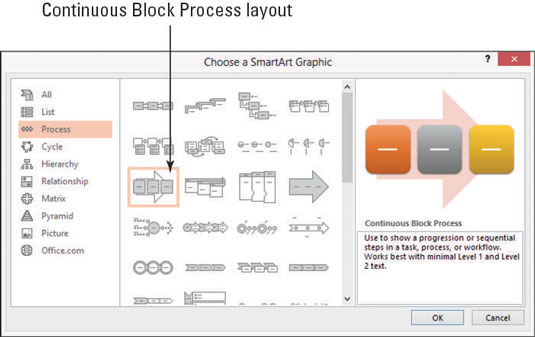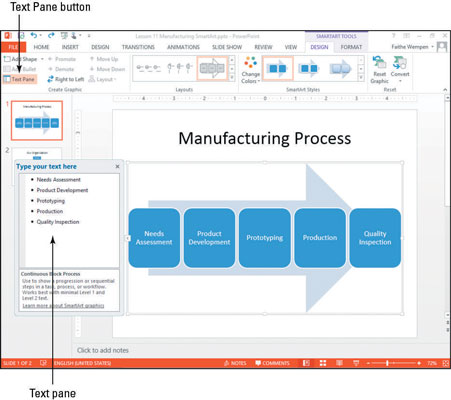Pärast SmartArt-graafika loomist PowerPointi esitluses võite soovida seda muuta. Muudatused võivad hõlmata graafilise tüübi või paigutuse muutmist, kujundite lisamist või eemaldamist ning kujundite ilmumise järjekorra muutmist.
Kogu graafika valimiseks klõpsake slaidil 1 SmartArt-graafika raami.
Klõpsake vahekaarti SmartArt Tools Kujundus ja seejärel rühmas Paigutused nuppu Veel.
Klõpsake nuppu Rohkem paigutusi.
Avaneb dialoogiboks SmartArt-graafika valimine.
Klõpsake kategooriat Protsess.
Klõpsake pideva blokeerimisprotsessi paigutust, nagu on näidatud sellel joonisel.
See on kolmanda rea esimene paigutus.
Mitte kõik graafikad pole mõttekad, kui muudate graafikatüübi. Selles näites töötab tekst endiselt loogiliselt, kuid iga kord, kui teisendate SmartArti teistsuguseks graafikatüübiks, pidage meeles andmete tähendust. Näiteks püramiid- või hierarhiadiagramm ei töötaks samm-sammulise protsessi jaoks kuigi hästi.
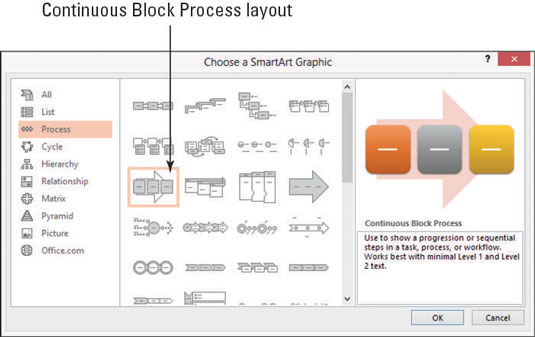
Klõpsake nuppu OK.
Rakendatakse uus graafikatüüp.
Klõpsake vahekaardil SmartArt Tools Design nuppu paremalt vasakule.
Graafika muudab suunda.
Klõpsake uuesti nuppu paremalt vasakule.
See muutub tagasi oma algsesse suunda.
Klõpsake nuppu Tekstipaan, kui tekstipaani veel ei kuvata.
Graafikast vasakule ilmub tekstipaan, nagu näidatud.
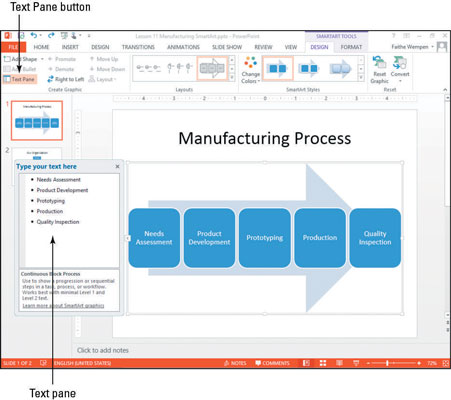
Tekstis paanil sõna muuta tootmine , et tootmine.
Selle sulgemiseks klõpsake tekstipaanil nuppu Sule (X).
Klõpsake graafikul kvaliteedikontrolli kujundit ja vajutage selle eemaldamiseks klahvi Kustuta.
Salvestage esitlus.